如何在ReFS分区中安装并启动Windows系统
安装思路
由于微软的 Sysprep 一直都存在一个 Bug,因此原版系统直接安装到 ReFS 分区在启动时会卡在系统 OOBE 界面报错无法完成初始化。
而正确的安装方法是先在 NTFS 分区中安装好系统并手动完成 OOBE 初始化阶段进入桌面再导入禁止系统自动升级 ReFS 版本号的注册表,然后在 WinPE 下将整个系统打包备份为 WIM 或 ESD 文件后(不能使用 GHOST)再解压释放到 exFAT 分区中启动做中转确认没有问题,最后重新在 WinPE 下将整个系统打包备份为 WIM 或 ESD 文件后(不能使用 GHOST)再解压释放到 ReFS 分区中启动即可。
如果简单点描述则是:先用 NTFS 装好系统→PE 里备份为 WIM→格式化系统盘为 exFAT→还原 WIM 测试 exFAT 启动→再到 PE 下备份为 WIM→格式化系统盘为 ReFS→还原 WIM 测试 ReFS 启动→完成
对于已经在 exFAT 分区安装好且现有能用的系统,可以直接在 WinPE 下备份 WIM/ESD 后将原 exFAT 卷格式化为 ReFS 再释放系统文件即可测试启动,如果遇到了问题也可以手动完全还原回测试之前的状态。
因为目前在 ReFS v3 这个大版本中总共存在多达 8 个不同的小版本,所以根据不同版本号的功能差异当前也就有了两种安装方案:
我们根据是否支持硬链接这一特性将其归为两组,其中不支持硬链接特性的 ReFS v3.0 至 3.4 这 5 个版本将归为第一组,而支持硬链接特性的 ReFS v3.5 至 3.7 这 3 个版本将归为第二组。注意硬链接支持仅对新格式化的 ReFS v3.5 或更高版本的卷提供,如果是从 ReFS v3.4 或更低版本升级上去的卷则不能使用硬链接。
如果使用的是第一组 ReFS 版本则必须要通过 exFAT 做一次中转处理来解除不支持的硬链接,否则在释放映像时就会报错无法继续,但优点是低版本的 ReFS v3.0 兼容性相对较好,可以被 Windows 10 内部版本 10586 或更高版本的系统所识别;如果使用的是第二组 ReFS 版本则无需通过 exFAT 做中转处理,但缺点是高版本的 ReFS v3.7 兼容性会比较差,无法被 Windows 10 内部版本 19044 或更低版本的系统所识别,本篇教程则选用 ReFS 3.0 版本安装 Server 2022 系统为基准进行实战操作。
(其实只要能学会用操作复杂一些的 ReFS v3.0 安装系统的话,那用操作简单一些的 ReFS v3.7 安装系统自然也就会了,不过也不排除未来的 ReFS v4 能够无 Bug 地支持直接安装系统而无需通过 NTFS 和 exFAT 做中转处理,从而产生更简单的第三种安装方案。)
准备工具
原版 Windows Server 2022 RTM 系统镜像(下载链接:点击下载 或 点击下载)
微 PE 工具箱(下载链接:点击下载)
一键禁止系统自动升级 ReFS 版本号 + Win10 v1511 解锁 ReFS v3 格式化功能注册表(下载链接: 百度网盘 提取码: ekyc )
操作步骤
1. 下载要安装的 Windows 系统镜像,这里以使用 Windows Server 2022 RTM 版本为例。

2. 实测此微软官方直链使用 IDM 开 32 线程下载速度非常快,可以跑满百兆宽带,如果已经下载可跳过此步。

3. 下载 Windows PE 维护系统,这里以使用微 PE 工具箱 v2.1 64 位版本为例。

4. 在微 PE 工具箱下载页面里先点击 “查看 2.1 版本下载地址列表” 按钮,再点击 “我已捐赠,继续查看下载地址” 按钮即可显示下载链接,如果已经下载可跳过此步。

相关文章

Win11无法安装gpt分区怎么办?Win11无法安装gpt分区解决方法
有网友发现Win11无法安装gpt分区怎么办?今天小编就为大家带来Win11无法安装gpt分区解决方法,一起看看吧2021-07-19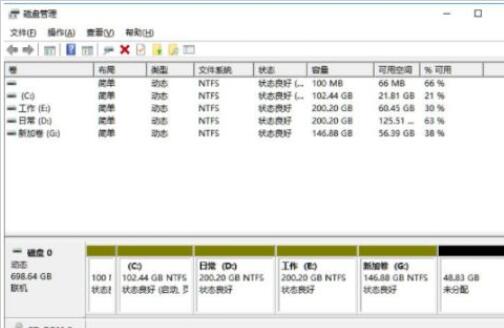 Win11笔记本如何分区?这篇文章主要介绍了Win11笔记本分区方法,需要的朋友可以参考下2021-07-15
Win11笔记本如何分区?这篇文章主要介绍了Win11笔记本分区方法,需要的朋友可以参考下2021-07-15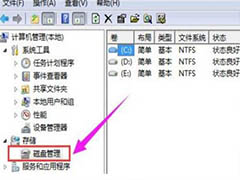 windows11怎么分区硬盘?win11系统想要分区,该怎么给硬盘重新分区呢?下面我们就来看看win11硬盘分区的技巧,详细请看下文介绍2021-07-01
windows11怎么分区硬盘?win11系统想要分区,该怎么给硬盘重新分区呢?下面我们就来看看win11硬盘分区的技巧,详细请看下文介绍2021-07-01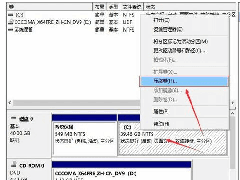 磁盘分区这个问题是很多的用户都想要知道的,该怎么重新进行磁盘分区呢?为此,小编就给大家带来了win10硬盘分区的操作2021-05-18
磁盘分区这个问题是很多的用户都想要知道的,该怎么重新进行磁盘分区呢?为此,小编就给大家带来了win10硬盘分区的操作2021-05-18 ubuntu21.04系统怎么自定义分区安装?自定义的空闲的分区进行安装的好久就是不用把文件拷贝出来了,下面我们就来看看详细的教程,需要的朋友可以参考下2021-05-08
ubuntu21.04系统怎么自定义分区安装?自定义的空闲的分区进行安装的好久就是不用把文件拷贝出来了,下面我们就来看看详细的教程,需要的朋友可以参考下2021-05-08 统信UOS家庭版开始内测,内侧时间是 4 月 28 日到 5 月 14 ,感兴趣的朋友可以下载使用,内侧结束后依旧可以正常更新升级的哦,详细请看下文介绍,需要的朋友可以参考下2021-05-07
统信UOS家庭版开始内测,内侧时间是 4 月 28 日到 5 月 14 ,感兴趣的朋友可以下载使用,内侧结束后依旧可以正常更新升级的哦,详细请看下文介绍,需要的朋友可以参考下2021-05-07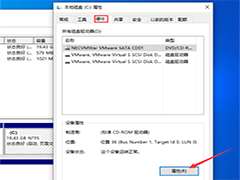 Win10 1909怎么查看硬盘分区格式?使用的计算机操作系统如果是Win10 1909的话,想要查看自己系统的硬盘分区格式的话,小编觉得我们可以在运行中通过diskmgmt.msc打开相关窗2020-09-21
Win10 1909怎么查看硬盘分区格式?使用的计算机操作系统如果是Win10 1909的话,想要查看自己系统的硬盘分区格式的话,小编觉得我们可以在运行中通过diskmgmt.msc打开相关窗2020-09-21 系统保留分区指的是Windows系统在第一次管理硬盘的时候,保留用于存放系统引导文件的分区,那么具体有什么作用呢,一起来了解一下吧2020-07-28
系统保留分区指的是Windows系统在第一次管理硬盘的时候,保留用于存放系统引导文件的分区,那么具体有什么作用呢,一起来了解一下吧2020-07-28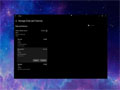 下文为大家带来了Win10即将推出的磁盘分区管理工具,感兴趣的朋友一起看看吧2020-07-27
下文为大家带来了Win10即将推出的磁盘分区管理工具,感兴趣的朋友一起看看吧2020-07-27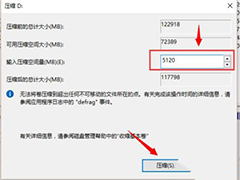 WIN10系统怎么调整分区大小?在分区安装系统的时候,C盘空间分配太小,我们怎么增加磁盘空间呢?下文中为大家带来了WIN10调整分区大小方法。感兴趣的朋友不妨阅读下文内容,2020-07-22
WIN10系统怎么调整分区大小?在分区安装系统的时候,C盘空间分配太小,我们怎么增加磁盘空间呢?下文中为大家带来了WIN10调整分区大小方法。感兴趣的朋友不妨阅读下文内容,2020-07-22



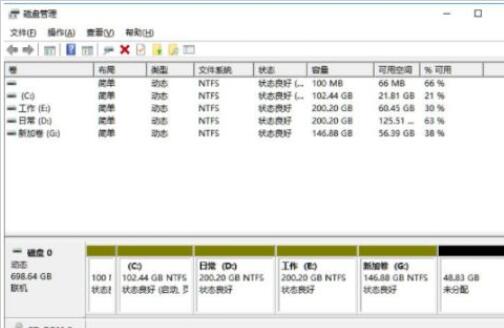
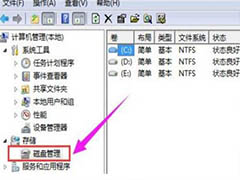
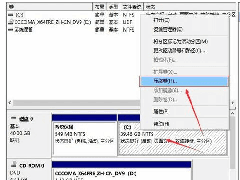

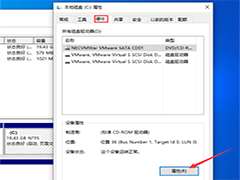

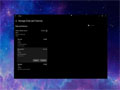
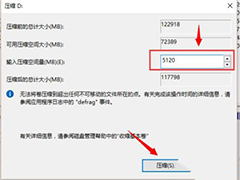
最新评论